发布时间:2021-12-13 13: 28: 48
我们在录音或混合多段音乐时,音频波形上难免会留有无声空白部分。直接简单的去除无声空白部分的方法是一段一段的剪,但这种操作过于繁琐。我们利用音乐编曲软件——Studio One 5的自动去空白功能便非常简单。
下面就让我们来看看Studio One 5是如何自动去除无声部分的吧!
一、创建工程
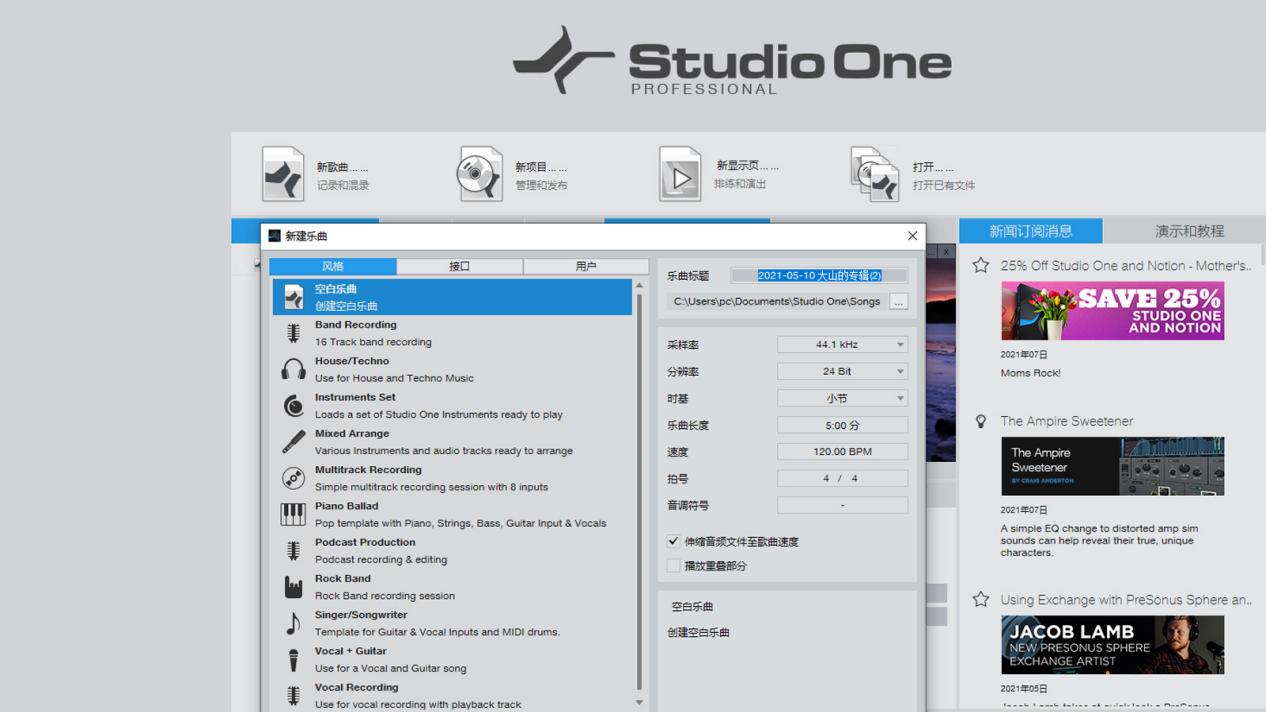
图1:开始界面
首先,打开Studio One 5“开始”界面,单击“新歌曲”或“新项目”创建一个工程文件并打开。然后,在工作台界面,进行编曲创作,或通过“乐曲——导入文件”路径添加待处理的音频文件。
下面我们来看看如何使用Studio One 5来去除无声空白区域吧!
二、去除空白部分
1、选中按钮
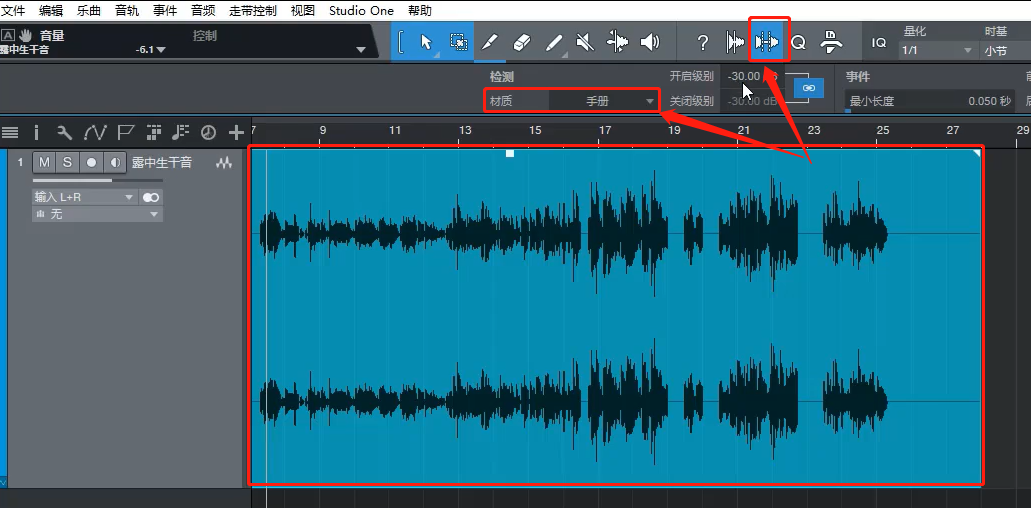
图2:设置按钮界面
首先,选中Studio One 5工作台中要去除无声部分的波形。单击选中工具栏中“消除无声”按钮。然后,将“材质”位置由“少量静音”修改为“手册”。
2、设置参数

图3:设置阀值界面
我们既然要消除无声空白部分,便需要设置一个阀值。双击“打开阀值”后参数,直接修改即可,但当“锁链”图标被选中时,“关闭阀值”的参数是不能被修改的。单击“锁链”图标便可修改“关闭阀值”参数了(如图4)。

图4:修改阀值界面
这里建议“打开阀值”的参数不要设置太大,如果太大可能会将原本的音乐元素去除掉,“打开阀值”的参数要越小越好。
3、去除无声空白区域
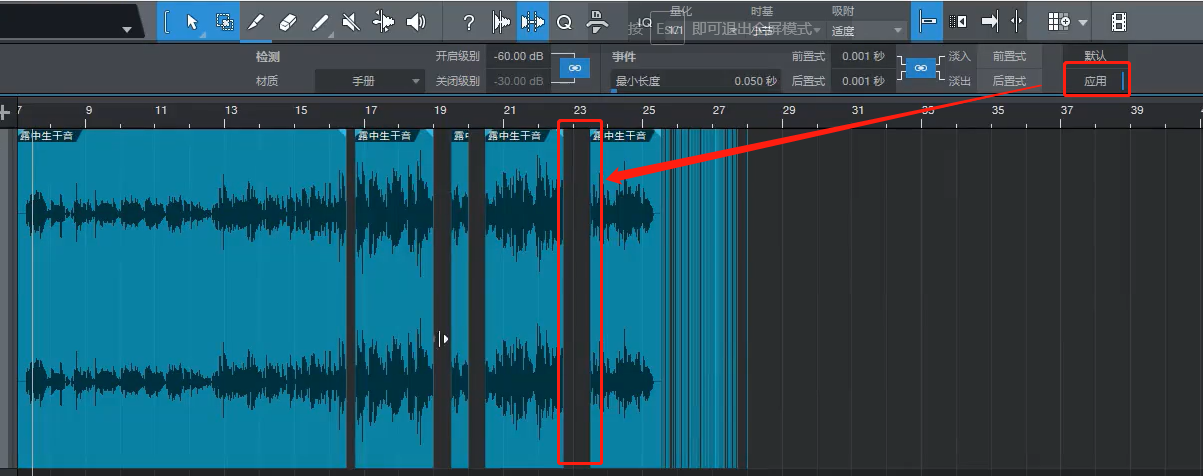
图5:去除无声区域界面
根据前面设置的阀值,单击“应用”,Studio One 5便能自动去除音频中的无声空白区域,如果也去除了音乐元素,我们可以再将“阀值”调小一些。这样是不是比一段一段删除空白音频段要省力很多。
简单总结,当录音文件中出现多处空白无声音频段时,我们可利用Studio One 5的自动去除无声功能。首先,单击选中“消除无声”按钮。然后,将“材质”位置修改为“手册”。调整“开始阀值”单击“应用”便能去除被选中音频段中的空白无声部分。
更多有关Studio One 5实用技巧,请持续关注Studio One中文网站!
作者:伯桑
展开阅读全文
︾